En los últimos años, muchas veces me he encontrado con el siguiente problema en Windows 10: De repente y sin motivo aparente, el correo electrónico hipervínculos en la aplicación de correo de Windows 10 o Outlook 2013, 2016, 2019 y Office 365, no se abren en el navegador web con varios errores. El problema generalmente ocurre después de una actualización de Windows 10 y solo si el usuario usa Firefox o Chrome como navegador web predeterminado y no con Microsoft Edge.
Si no puede abrir enlaces en Outlook, correo electrónico de Windows, Thunderbird o desde cualquier otro programa en Windows 10, continúe leyendo a continuación para solucionar el problema.
Este tutorial contiene instrucciones para corregir los siguientes errores al intentar abrir enlaces desde correos electrónicos u otras aplicaciones en Windows 10.
- No se pueden abrir enlaces html / archivos hipervínculos en Windows 10.
- Las políticas de su organización nos impiden completar esta acción para su uso. Para obtener más información, comuníquese con su mesa de ayuda.
- Esta operación ha sido cancelada debido a restricciones vigentes en esta computadora. Por favor, póngase en contacto con el administrador del sistema
REVISIÓN: No se pueden abrir enlaces HTML desde el correo electrónico u otros programas en Windows 10.
Método 1. CORREGIR asociaciones de archivos HTML en el registro.
Si no puede abrir enlaces HTML en Windows 10 Mail, Outlook u otras aplicaciones, continúe y agregue las asociaciones que faltan para los enlaces HTML en el Registro como se indica a continuación:
1. Abierto Símbolo del sistema como administrador. Para hacer eso:
- En el cuadro de búsqueda, escriba: cmd (o símbolo del sistema).
- Haga clic derecho en el símbolo del sistema (resultado) y seleccione Ejecutar como administrador.

2. En el símbolo del sistema, proporcione los siguientes comandos, en orden (presione Ingresar después de cada comando):
- REG ADD HKEY_CURRENT_USER \ Software \ Classes \ .htm / ve / d htmlfile / f
- REG ADD HKEY_CURRENT_USER \ Software \ Classes \ .html / ve / d htmlfile / f
- REG ADD HKEY_CURRENT_USER \ Software \ Classes \ .shtml / ve / d htmlfile / f
- REG ADD HKEY_CURRENT_USER \ Software \ Classes \ .xht / ve / d htmlfile / f
- REG ADD HKEY_CURRENT_USER \ Software \ Classes \ .xhtml / ve / d htmlfile / f
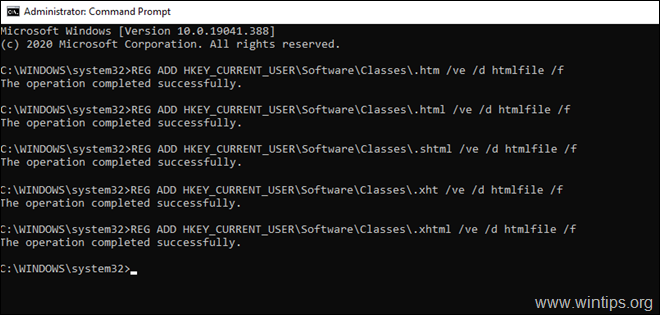
3. Reiniciar su PC e intente abrir hipervínculos nuevamente.
Método 2. Configure Microsoft Edge como el navegador WEB predeterminado.
Dado que el problema de los "enlaces HTML no se abren", que se enfrenta solo cuando se usa Firefox o Chrome como navegador predeterminado, proceda y configure Microsoft Edge como navegador predeterminado. Para hacer eso:
1. Cerca su aplicación de correo electrónico. (por ejemplo, Outlook, Windows Mail, Thunderbird).
2. Navegar hacia Comienzo menú ![image_thumb [2] _thumb image_thumb [2] _thumb](/f/da6b8dc4263558364a25b6f24746c31a.png) , haga clic en Ajustes
, haga clic en Ajustes  y luego haga clic en Aplicaciones.
y luego haga clic en Aplicaciones.
3. Seleccione Aplicaciones predeterminadas y luego en Navegador web haga clic en el navegador actual y seleccione el Microsoft Edge como navegador web predeterminado.
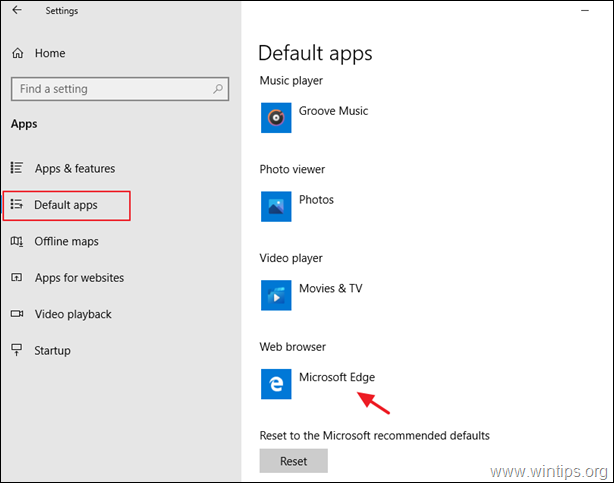
4. Abra su programa de correo electrónico e intente abrir un enlace.
¡Eso es! Déjame saber si esta guía te ha ayudado dejando tu comentario sobre tu experiencia. Por favor, haga clic en Me gusta y comparta esta guía para ayudar a otros.